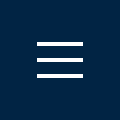セキュリティソフトはいらない?Windows搭載機能の必要性やメリット・デメリットを解説

パソコンやスマートフォンを使う現代社会では、セキュリティ対策は欠かせません。しかし、セキュリティソフトが本当に必要かどうか迷っている方も多いのではないでしょうか。
本記事では、セキュリティソフトの必要性やメリット・デメリットを徹底解説し、ビジネス用途や家庭用の具体的な選び方までを詳しく紹介します。セキュリティソフトを導入する際に知っておきたいポイントを押さえ、安全なデジタルライフを実現しましょう。
目次
Windowsに標準搭載されたセキュリティソフトの高性能
インターネットが日常生活に欠かせないものとなった現代、セキュリティ対策は非常に重要です。特に、ウイルスやマルウェアからの保護は、パソコンを安全に使用するための基本的な要素です。Windows 10および11には、標準で「Windowsセキュリティ」という高性能なセキュリティソフトが搭載されています。多くのユーザーにとって、この標準機能は十分な保護を提供するものですが、具体的にどのような機能があるのか、どのように利用できるのかを理解することが重要です。本章では、Windowsセキュリティの高性能について詳しく解説します。
Windowsセキュリティの基本機能
Windowsセキュリティは、ウイルスやマルウェアからの保護を提供する基本的なセキュリティ機能を備えています。リアルタイムの脅威防止機能により、最新のウイルスやマルウェアを検出し、隔離・除去します。この機能は、自動的に更新され、常に最新のセキュリティデータベースを維持するため、新しい脅威にも迅速に対応できます。
ファイアウォールとネットワーク保護
Windowsセキュリティには、強力なファイアウォール機能も含まれています。ファイアウォールは、インターネットからの不正アクセスを防ぎ、ネットワークのセキュリティを強化します。これにより、外部からの攻撃や不正侵入を防ぎ、ユーザーのデータを保護します。また、ネットワーク保護機能を利用することで、安全なインターネット環境を維持できます。
デバイスの健康状態とパフォーマンスの管理
Windowsセキュリティは、デバイスの健康状態とパフォーマンスを管理する機能も備えています。この機能は、システムのパフォーマンスを監視し、潜在的な問題を検出して修正することで、パソコンの動作を最適化します。また、デバイスの健康状態をチェックすることで、ウイルスやマルウェアによるパフォーマンスの低下を防ぎます。
子供のオンライン活動の管理
Windowsセキュリティには、ファミリーオプションも含まれており、子供のオンライン活動を管理するためのツールが提供されています。これにより、親は子供のインターネット使用を監視し、不適切なコンテンツへのアクセスを制限することができます。具体的には、ウェブフィルタリング、時間制限、アプリとゲームの管理などが可能です。
プライバシー保護機能
Windowsセキュリティは、ユーザーのプライバシーを保護するための機能も備えています。たとえば、Microsoft Defender SmartScreenは、悪意のあるウェブサイトやダウンロードからユーザーを保護します。この機能は、ユーザーが危険なウェブサイトにアクセスしようとすると警告を発し、潜在的なリスクを避けるための選択肢を提供します。
強力なクラウドベースの保護
Windowsセキュリティは、クラウドベースの保護機能を利用して、より強力なセキュリティ対策を提供します。クラウドインテリジェンスを活用することで、最新の脅威情報を迅速に収集し、リアルタイムで対策を講じます。これにより、従来のアンチウイルスソフトウェアでは対応できない新たな脅威にも柔軟に対応できます。
エクスプロイト防止
エクスプロイト防止機能も、Windowsセキュリティの重要な一部です。この機能は、システムの脆弱性を悪用する攻撃を防ぎます。たとえば、悪意のあるコードが実行されるのを防ぐために、メモリの保護やアプリケーションの挙動監視を行います。これにより、ユーザーは安心してパソコンを使用することができます。
セキュリティの簡単な管理
Windowsセキュリティは、直感的なインターフェースを提供しており、セキュリティ設定の管理が簡単に行えます。ユーザーは、セキュリティステータスを一目で確認でき、必要な設定を迅速に変更することができます。また、通知機能を利用することで、セキュリティに関する重要な情報をリアルタイムで受け取ることができます。
セキュリティの定期的なチェック
Windowsセキュリティは、定期的なセキュリティチェックを実施し、システムの安全性を維持します。自動スキャン機能により、定期的にシステム全体をスキャンし、潜在的な脅威を検出します。この機能は、ユーザーが手動でスキャンを行う手間を省き、常に最新のセキュリティ状態を維持するのに役立ちます。
エンドポイント保護
Windowsセキュリティは、エンドポイント保護を提供することで、パソコンだけでなく、ネットワークに接続されたすべてのデバイスを保護します。これにより、企業や家庭内のネットワーク全体が安全に保たれます。エンドポイント保護は、デバイスがネットワークに接続された瞬間から適用され、全体的なセキュリティを強化します。
Windowsに標準搭載されたセキュリティソフトは、その高性能と多機能性により、多くのユーザーにとって信頼できるセキュリティ対策を提供します。リアルタイムの脅威防止、ファイアウォール、デバイスの健康管理、プライバシー保護、クラウドベースの保護など、多岐にわたる機能を持つWindowsセキュリティは、無料で利用できるにもかかわらず、非常に強力なセキュリティを実現します。しかし、特定の高度な機能が必要な場合やビジネス用途では、追加のセキュリティ対策を検討することも重要です。
セキュリティソフトを無料で利用できるメリットとその限界
現代のインターネット利用において、セキュリティ対策は不可欠です。特に、ウイルスやマルウェアからの保護は、パソコンを安全に使用するための基本的な要素です。Windows 10および11に標準搭載されている「Windowsセキュリティ」は、多くのユーザーにとって無料で利用できる便利なセキュリティソフトです。しかし、無料で利用できることには多くのメリットがありますが、いくつかの限界も存在します。本章では、セキュリティソフトを無料で利用することの利点と、それに伴う制約について詳しく解説します。
メリット
【無料で利用可能】
「Windowsセキュリティ」は、Windows 10および11の標準機能として提供されており、追加の費用をかけずに利用できます。これは、多くのユーザーにとって大きなメリットです。無料であるため、経済的な負担を減らし、予算を他の重要な項目に振り向けることができます。また、更新やメンテナンスも自動で行われるため、手間がかからず、常に最新のセキュリティ対策を維持できます。
【システムリソースの効率的利用】
Windowsセキュリティは、軽量でシステムリソースの消費が少ないことが特徴です。他の多くの有料セキュリティソフトと比較して、動作が軽快であり、特に古いパソコンやリソースが限られたシステムでもスムーズに動作します。これにより、パソコンのパフォーマンスを最大限に引き出すことができます。
【簡単な操作性】
Windowsセキュリティは、初期設定のままで十分なセキュリティ機能を発揮するため、特別な設定が不要です。初心者でも簡単に利用でき、特別な知識がなくても安心して使うことができます。シンプルなインターフェースと直感的な操作で、誰でも手軽にセキュリティ対策を行うことが可能です。
限界
一方で、Windowsセキュリティにはいくつかの限界もあります。まず、パスワード管理機能やトラッキング防止機能、Webカメラの保護機能など、専用の有料セキュリティソフトに備わっている追加機能が不足しています。これらの機能は、より高度なセキュリティ対策を求めるユーザーにとっては重要です。例えば、パスワード管理機能がないため、複雑なパスワードを自分で管理しなければならず、セキュリティリスクが増す可能性があります。
さらに、無料のセキュリティソフトには、有料のものと比べて技術サポートの質が劣る場合があります。問題が発生した際に迅速かつ専門的なサポートを受けることが難しいため、特にビジネス用途で使用する場合にはリスクが伴います。ビジネス環境では、重要なデータや機密情報を扱うことが多いため、確実なサポートが得られる有料のセキュリティソフトの利用が推奨される場合があります。
よって、利用目的やニーズに応じて、追加の有料セキュリティソフトを検討することが重要です。無料のメリットを享受しつつ、必要に応じて有料ソフトで補完することで、より安心してコンピュータを使用することができます。
セキュリティソフトによるシステムパフォーマンスの向上と課題
セキュリティソフトは、ウイルスやマルウェアからの保護を提供する一方で、システムパフォーマンスに影響を与えることがあります。特に、セキュリティソフトがシステムリソースをどのように消費するかは、多くのユーザーにとって重要な関心事です。本章では、セキュリティソフトがシステムパフォーマンスにどのように影響するか、そしてその課題と解決策について詳しく解説します。
システムリソースの消費
セキュリティソフトは、リアルタイムでウイルスやマルウェアを検出・防止するために、システムリソースを使用します。これには、CPU、メモリ、ディスクの使用が含まれます。例えば、ウイルススキャンやリアルタイムの脅威防止機能が動作している間、システムリソースが大量に消費されることがあります。これは、特に古いパソコンやリソースが限られたシステムにおいて、パフォーマンスの低下を引き起こす可能性があります。
パフォーマンスの低下とその影響
システムパフォーマンスの低下は、ユーザーエクスペリエンスに直接影響を与えます。たとえば、アプリケーションの起動時間が遅くなったり、全体的なシステムの応答速度が低下したりすることがあります。これにより、特に高負荷の作業(例えば、ビデオ編集やオンラインゲーム)を行う際に、操作がスムーズに行えなくなる可能性があります。
軽量なセキュリティソフトの選択
一部のセキュリティソフトは、システムリソースの効率的な使用を重視して設計されています。例えば、Windowsセキュリティは軽量であり、システムパフォーマンスへの影響が比較的少ないとされています。また、軽量なセキュリティソフトを選択することで、パフォーマンスの低下を最小限に抑えることができます。ユーザーは、セキュリティソフトのレビューや評価を確認し、システムリソースの使用が効率的な製品を選ぶことが重要です。
セキュリティソフトの設定と最適化
セキュリティソフトの設定を最適化することで、システムパフォーマンスを向上させることができます。例えば、スキャンのスケジュールを調整し、システムリソースが余裕のある時間帯に実行するように設定することが有効です。また、不要な機能を無効にすることで、リソースの消費を抑えることができます。多くのセキュリティソフトは、ユーザーが詳細な設定をカスタマイズできるように設計されており、これを活用することでパフォーマンスの最適化が可能です。
ゲーミングモードとパフォーマンスモード
最近のセキュリティソフトには、ゲーミングモードやパフォーマンスモードといった特別なモードが搭載されているものがあります。これらのモードは、高負荷の作業やゲームプレイ中に、セキュリティソフトのリソース使用を最小限に抑えることで、パフォーマンスの低下を防ぐことができます。例えば、ゲーミングモードでは、スキャンや通知が一時的に停止され、ユーザーが快適にゲームを楽しめるように設定されます。
仮想化技術の活用
一部のセキュリティソフトは、仮想化技術を活用してパフォーマンスを向上させています。仮想化技術を利用することで、セキュリティソフトがシステムに直接影響を与えずにウイルス検出やスキャンを行うことができます。これにより、システム全体のパフォーマンスを維持しつつ、高度なセキュリティを提供することが可能です。
クラウドベースのセキュリティ
クラウドベースのセキュリティソフトは、ローカルのシステムリソースをほとんど使用しません。クラウド上でウイルスの検出やスキャンが行われるため、ユーザーのパソコンに負荷をかけることなく、高度なセキュリティ対策を提供します。これにより、特にリソースが限られたパソコンでも、高いパフォーマンスを維持することができます。
定期的なメンテナンスとアップデート
セキュリティソフトは、定期的なメンテナンスとアップデートを行うことで、システムパフォーマンスの最適化を図ることができます。最新のセキュリティパッチやアップデートを適用することで、新たな脅威に対する防御力を維持しつつ、ソフトウェア自体の効率性を高めることができます。これにより、パフォーマンスの低下を防ぎ、システムの健全性を保つことができます。
ユーザーの選択肢と自分に合ったソフトの選定
ユーザーは、自分の利用環境やニーズに合わせて最適なセキュリティソフトを選定することが重要です。例えば、高度なセキュリティ機能が必要な場合は、リソースを多く消費するセキュリティソフトを選ぶことが適切ですが、基本的な保護機能だけで十分な場合は、軽量なセキュリティソフトを選ぶことが推奨されます。ユーザーの選択肢を広げ、自分に合ったソフトを見つけるためには、各ソフトの特徴やレビューを比較検討することが重要です。
セキュリティソフトは、システムパフォーマンスに影響を与えることがありますが、適切な製品を選び、設定を最適化することで、その影響を最小限に抑えることが可能です。軽量なセキュリティソフトやクラウドベースのセキュリティソフトを選ぶことで、パフォーマンスの低下を防ぎつつ、高度なセキュリティ対策を実現することができます。ユーザーは、自分のニーズに合ったセキュリティソフトを選定し、快適で安全なコンピュータ利用環境を維持することが重要です。


初心者でも簡単に設定できるWindowsセキュリティの使い方
Windows 10および11に標準搭載されている「Windowsセキュリティ」は、高い性能と簡単な操作性を兼ね備えています。特別な知識がなくても、初心者でも簡単に設定し、安心して利用できるのが大きな特徴です。日々のインターネット利用やPC操作を安全に行うためには、セキュリティ対策が欠かせません。本章では、Windowsセキュリティの基本的な使い方と設定方法について詳しく解説します。
Windowsセキュリティの起動方法
まず、Windowsセキュリティを起動する方法について説明します。Windows 10および11では、「スタートメニュー」から「設定」を開き、「更新とセキュリティ」を選択します。次に、「Windowsセキュリティ」をクリックすると、セキュリティセンターが表示されます。ここから、各種セキュリティ機能にアクセスできます。
ウイルスと脅威の防止
Windowsセキュリティの主要機能の一つが「ウイルスと脅威の防止」です。この機能では、リアルタイムのウイルススキャンや定期的なシステムスキャンを行います。ウイルスと脅威の防止を有効にするためには、セキュリティセンター内の「ウイルスと脅威の防止」を選択し、設定を確認します。ここでは、リアルタイム保護、クラウドによる保護、自動サンプル提出などのオプションを有効にすることが推奨されます。
ファイアウォールとネットワーク保護
ファイアウォールは、外部からの不正アクセスを防ぐための重要な機能です。Windowsセキュリティの「ファイアウォールとネットワーク保護」では、ネットワークの種類(ドメインネットワーク、プライベートネットワーク、パブリックネットワーク)ごとにファイアウォールの設定を行うことができます。各ネットワークタイプに対してファイアウォールを有効にし、必要に応じて設定をカスタマイズすることで、ネットワークの安全性を確保できます。
アカウントの保護
「アカウントの保護」では、Windows Helloや動的ロックなど、アカウントに関連するセキュリティ機能を管理します。Windows Helloは、顔認証や指紋認証を利用して、迅速かつ安全にサインインするための機能です。動的ロックは、Bluetoothデバイスを使用して、ユーザーがPCから離れた際に自動的にロックする機能です。これらの機能を有効にすることで、アカウントのセキュリティを強化できます。
デバイスのセキュリティ
「デバイスのセキュリティ」では、ハードウェアベースのセキュリティ機能を確認し、設定することができます。たとえば、セキュアブートやメモリ整合性などの機能が含まれます。セキュアブートは、起動時にデバイスが信頼できる状態であることを確認するための機能であり、メモリ整合性は、悪意のあるコードがメモリの整合性を損なうのを防ぐための機能です。これらの設定を確認し、有効にすることで、デバイス全体のセキュリティを向上させることができます。
アプリとブラウザーの制御
「アプリとブラウザーの制御」では、Microsoft Defender SmartScreenの設定を管理します。SmartScreenは、インターネットからダウンロードしたファイルやアプリをスキャンし、潜在的に危険なものをブロックします。また、危険なウェブサイトにアクセスしようとした際に警告を発することで、フィッシング攻撃やマルウェア感染のリスクを軽減します。これらの設定を有効にすることで、オンラインでの安全性が大幅に向上します。
デバイスのパフォーマンスと正常性
「デバイスのパフォーマンスと正常性」では、システムのパフォーマンスと健康状態を監視し、問題を検出・修正します。例えば、ディスクのクリーンアップやメモリの最適化など、システムのパフォーマンスを向上させるためのツールが提供されています。これにより、デバイスが常に最適な状態で動作することを保証します。
ファミリーオプション
「ファミリーオプション」は、家庭内の複数のデバイスを管理し、子供のオンライン活動を監視・制限するためのツールです。たとえば、ウェブフィルタリング、時間制限、アプリやゲームの管理などが含まれます。これにより、子供が安全にインターネットを利用できる環境を整えることができます。
Windowsセキュリティは、その高性能と簡単な操作性により、初心者でも手軽に設定し、利用することができます。ウイルスと脅威の防止、ファイアウォールとネットワーク保護、アカウントの保護、デバイスのセキュリティなど、多岐にわたる機能を提供するWindowsセキュリティを活用することで、パソコンを安全に使用することができます。これらの設定をしっかりと確認し、有効にすることで、日々のインターネット利用やPC操作を安心して行うことができます。
セキュリティソフトの追加保護機能とその具体的なメリット
インターネットが普及し、オンライン上での活動が増えるにつれて、セキュリティ対策の重要性はますます高まっています。特に、標準的なセキュリティ機能に加えて、専用のセキュリティソフトが提供する追加保護機能は、オンラインでの安全性を大幅に向上させます。本章では、セキュリティソフトが提供する主要な追加保護機能とその具体的なメリットについて詳しく解説します。
パスワード管理機能
多くのセキュリティソフトには、パスワード管理機能が搭載されています。この機能は、ユーザーが安全なパスワードを生成し、管理するのに役立ちます。パスワード管理機能を使用すると、複雑で強力なパスワードを各アカウントに割り当てることができ、同じパスワードを複数のサイトで使い回すリスクを軽減します。さらに、パスワードマネージャーは、ログイン情報を自動的に入力するため、手間を省くとともに、キーロガー攻撃から保護することができます。
トラッキング防止機能
インターネット上でのプライバシーを保護するために、トラッキング防止機能が重要です。この機能は、ウェブサイトや広告主がユーザーのオンライン活動を追跡するのを防ぎます。トラッキング防止機能を有効にすると、ブラウジング履歴や検索履歴などの個人情報が収集されにくくなり、プライバシーが保護されます。また、ターゲット広告の表示も減少し、ユーザーエクスペリエンスが向上します。
Webカメラの保護機能
Webカメラの不正アクセスは、個人情報の漏洩やプライバシー侵害のリスクを伴います。セキュリティソフトに搭載されているWebカメラの保護機能は、許可されていないアプリケーションがカメラにアクセスするのを防ぎます。これにより、ハッカーがユーザーのカメラを乗っ取って不正に映像を取得するリスクを軽減します。Webカメラの保護機能は、カメラが使用されるたびに通知を表示し、ユーザーがいつでもカメラの使用状況を監視できるようにします。
フィッシング対策
フィッシング攻撃は、ユーザーの個人情報を盗むために偽のウェブサイトや電子メールを使用する詐欺行為です。セキュリティソフトのフィッシング対策機能は、怪しいリンクや電子メールを自動的に検出し、警告を発します。これにより、ユーザーが誤ってフィッシングサイトにアクセスしたり、個人情報を入力したりするのを防ぎます。フィッシング対策機能は、オンライン取引や通信の安全性を高めるために非常に有効です。
リアルタイムの脅威防止
リアルタイムの脅威防止機能は、セキュリティソフトの基本機能の一つですが、その重要性は非常に高いです。この機能は、ウイルスやマルウェアがシステムに侵入しようとする瞬間に検出し、阻止します。リアルタイムの保護により、ユーザーは安心してインターネットを利用でき、悪意のあるソフトウェアがシステムに影響を及ぼす前に対応することができます。
クラウドベースの保護
クラウドベースの保護機能は、セキュリティソフトがクラウドインテリジェンスを活用して最新の脅威情報をリアルタイムで収集し、対策を講じる技術です。この機能により、最新のウイルスやマルウェアに迅速に対応することが可能となります。クラウドベースの保護は、ローカルシステムのリソースを節約しながら、高度なセキュリティを提供します。
データ暗号化
データ暗号化機能は、ユーザーのデータを保護するための重要な機能です。セキュリティソフトに搭載されたデータ暗号化機能を利用することで、ファイルや通信を暗号化し、第三者がデータにアクセスできないようにします。特に、機密情報や個人情報を扱う場合には、データ暗号化は非常に重要です。また、データ暗号化は、デバイスの紛失や盗難時にもデータを保護するための有効な手段です。
セキュリティソフトの追加保護機能は、基本的なセキュリティ対策を補完し、ユーザーのオンライン活動をより安全にするための重要なツールです。パスワード管理、トラッキング防止、Webカメラの保護、フィッシング対策、リアルタイムの脅威防止、クラウドベースの保護、データ暗号化など、これらの機能を活用することで、インターネットを安心して利用することができます。ユーザーは、自分のニーズに合ったセキュリティソフトを選び、これらの機能を最大限に活用することが重要です。
コストやシステムリソース消費などのセキュリティソフトのデメリット
セキュリティソフトは、パソコンやデバイスをウイルスやマルウェアから保護するために重要な役割を果たします。しかし、その一方で、いくつかのデメリットも存在します。特に、コストやシステムリソースの消費に関する問題は、多くのユーザーにとって悩ましいポイントです。本章では、セキュリティソフトの主なデメリットについて詳しく解説し、それらに対処する方法についても考察します。
コストの問題
セキュリティソフトの最も明確なデメリットの一つは、そのコストです。多くの高機能なセキュリティソフトは、有料で提供されています。年間ライセンス料や月額料金が必要となるため、特に複数のデバイスで使用する場合には、費用がかさむことがあります。たとえば、企業で多数のデバイスを保護する場合、ライセンス費用が大きな負担となることがあります。
無料ソフトとの比較
無料のセキュリティソフトも存在しますが、それらは一般的に有料版と比べて機能が制限されています。無料版では、リアルタイム保護や高度なフィッシング対策などが欠如している場合が多く、セキュリティの質に妥協が必要となることが多いです。また、無料ソフトは広告が表示されることがあり、ユーザーエクスペリエンスが低下する可能性があります。
システムリソースの消費
セキュリティソフトは、システムリソースを消費します。特に、リアルタイムのスキャンや定期的なフルスキャンを実行する際には、CPU、メモリ、ディスクスペースなどのリソースが大幅に使用されることがあります。このため、パソコンのパフォーマンスが低下し、他の作業が遅くなることがあります。
パフォーマンスへの影響
システムリソースの消費により、セキュリティソフトが動作中にパソコンのパフォーマンスが低下することがあります。たとえば、大容量のファイルをダウンロードしたり、ビデオ編集を行ったりする際に、セキュリティソフトのスキャンが干渉し、作業が遅延することがあります。特に古いデバイスやリソースが限られているデバイスでは、この問題が顕著に現れます。
誤検出と通知の頻度
セキュリティソフトは、時折、正当なプログラムやファイルをウイルスやマルウェアとして誤検出することがあります。このような誤検出により、ユーザーは重要なファイルを隔離または削除されるリスクがあります。また、頻繁な通知や警告は、ユーザーの作業を中断させる要因となり、煩わしさを感じさせることがあります。
互換性の問題
一部のセキュリティソフトは、特定のアプリケーションやハードウェアとの互換性の問題を引き起こすことがあります。例えば、特定のゲームやビジネスソフトウェアがセキュリティソフトと競合し、正常に動作しなくなることがあります。このような互換性の問題は、ユーザーにとって重大なストレスの原因となることがあります。
定期的な更新の必要性
セキュリティソフトは、常に最新の脅威に対応するために、定期的な更新が必要です。ユーザーは、ソフトウェアの更新を忘れないように注意しなければなりません。更新を怠ると、新しいウイルスやマルウェアに対する防御力が低下し、セキュリティリスクが高まります。また、更新プロセス自体がシステムリソースを消費し、更新中のパフォーマンス低下を引き起こすことがあります。
セキュリティソフトは、多くの利点がある一方で、コストやシステムリソース消費、誤検出、互換性の問題など、いくつかのデメリットも存在します。ユーザーは、これらのデメリットを理解し、自分の利用環境やニーズに合ったセキュリティソフトを選定することが重要です。適切な設定や最適化を行うことで、セキュリティソフトのデメリットを最小限に抑え、安心してパソコンを使用することができます。


ビジネス用途や重要データを扱う場合にセキュリティソフトが必要な理由
ビジネス環境では、セキュリティ対策の重要性がさらに高まります。企業や組織が扱うデータは、機密情報や顧客情報、財務データなど、多岐にわたり、それらのデータが不正アクセスやサイバー攻撃から保護されることが求められます。ここでは、ビジネス用途や重要データを扱う場合にセキュリティソフトが必要な理由について詳しく解説します。
機密情報の保護
企業は、顧客情報、取引先情報、従業員情報などの機密データを扱います。これらのデータが漏洩すると、企業の信用失墜や法的責任が発生する可能性があります。セキュリティソフトは、これらの情報を暗号化し、外部からの不正アクセスを防ぐ機能を提供します。例えば、データ暗号化機能やアクセス制御機能を利用することで、データの保護レベルを高めることができます。
ランサムウェア対策
ランサムウェアは、企業にとって大きな脅威の一つです。ランサムウェアに感染すると、データが暗号化され、復旧のために身代金を要求されることがあります。セキュリティソフトのリアルタイム保護機能は、ランサムウェアの侵入を検出し、未然に防ぐことができます。また、バックアップ機能を備えたセキュリティソフトを使用することで、万が一の際にもデータを迅速に復旧することが可能です。
法令遵守
多くの国や地域では、個人情報や機密情報の保護に関する法律が制定されています。例えば、EUの一般データ保護規則(GDPR)や日本の個人情報保護法など、これらの法令に違反すると、厳しい罰則が科されることがあります。セキュリティソフトを導入し、適切なセキュリティ対策を講じることで、法令遵守を確実に行うことができます。法令遵守の一環として、セキュリティソフトは定期的なセキュリティチェックや監査レポートの作成機能も提供しています。
ビジネスの継続性
セキュリティインシデントが発生すると、ビジネスの継続性に大きな影響を与える可能性があります。例えば、サイバー攻撃によりシステムが停止すると、業務の遂行が困難となり、売上の損失や顧客の信頼を失うリスクが生じます。セキュリティソフトは、攻撃の早期検出と対応を可能にし、ビジネスの継続性を確保するための重要なツールです。インシデントレスポンス機能を備えたセキュリティソフトは、迅速な対応と復旧を支援します。
データの整合性と信頼性の確保
企業は、日々の業務で大量のデータを生成し、それに基づいて意思決定を行います。このため、データの整合性と信頼性を確保することが不可欠です。セキュリティソフトのデータ保護機能は、不正な変更や削除からデータを守り、データの正確性と完全性を維持します。また、監査ログ機能を使用することで、データの変更履歴を追跡し、問題が発生した場合には迅速に対応することができます。
社内外からのアクセス管理
ビジネス環境では、社内外からのアクセスが必要な場合が多々あります。リモートワークや出張などのシチュエーションでは、外部からの安全なアクセスが求められます。セキュリティソフトは、VPN機能や多要素認証(MFA)を提供し、安全なリモートアクセスを実現します。これにより、従業員がどこからでも安全に業務を行うことが可能となります。
サイバーセキュリティの脅威に対する防御
サイバー攻撃は年々高度化し、企業をターゲットにした攻撃も増加しています。セキュリティソフトは、最新のサイバー脅威に対する防御策を提供します。例えば、侵入検知システム(IDS)や侵入防止システム(IPS)を活用することで、ネットワーク内の不審な活動をリアルタイムで監視し、攻撃の兆候を早期に検出します。また、脅威インテリジェンスを活用して、最新の脅威情報を収集し、迅速に対応することができます。
ビジネス用途や重要データを扱う場合、セキュリティソフトは不可欠なツールです。機密情報の保護、ランサムウェア対策、法令遵守、ビジネスの継続性確保、データの整合性と信頼性の維持、アクセス管理、サイバーセキュリティ対策など、多岐にわたるセキュリティ機能を提供します。企業は、自社のニーズに最適なセキュリティソフトを選定し、適切なセキュリティ対策を講じることで、安全なビジネス環境を構築することが重要です。
セキュリティソフトを導入する際の具体的な選び方とおすすめの製品
セキュリティソフトを選ぶ際には、多くの選択肢があり、どれが最適かを判断するのは難しいことがあります。しかし、適切なセキュリティソフトを選ぶことは、デバイスとデータを保護するために非常に重要です。本章では、セキュリティソフトを選ぶ際の具体的なポイントと、いくつかのおすすめの製品について詳しく解説します。
利用目的に合わせた選択
セキュリティソフトを選ぶ際には、まず利用目的を明確にすることが重要です。例えば、家庭用、ビジネス用、個人のプライバシー保護など、それぞれの目的に応じた機能が求められます。家庭用の場合、複数のデバイスを一括管理できるソフトや、子供のインターネット利用を管理する機能が役立ちます。一方、ビジネス用では、ネットワーク全体の保護や、機密データの暗号化機能が重要です。
セキュリティ機能の確認
次に、必要なセキュリティ機能が揃っているかを確認します。基本的なウイルス対策機能に加えて、以下のような機能があると安心です。
- リアルタイム保護:新しい脅威に対する即時対応
- ファイアウォール:不正アクセスの防止
- フィッシング対策:偽サイトへのアクセス防止
- パスワード管理:安全なパスワードの生成と管理
- データ暗号化:機密情報の保護
- トラッキング防止:オンラインプライバシーの保護
使いやすさとパフォーマンス
セキュリティソフトは日常的に使用するものなので、使いやすさも重要なポイントです。直感的なインターフェースと簡単な設定で、初心者でも操作しやすいソフトを選びましょう。また、システムリソースをどれだけ消費するかも重要です。軽量でパフォーマンスに影響を与えないソフトは、特に古いデバイスやリソースが限られているデバイスに適しています。
価格とコストパフォーマンス
価格も重要な選択基準です。有料のセキュリティソフトは、高度な機能とサポートを提供しますが、予算に合わせた選択が必要です。年間ライセンス料や複数年契約など、コストパフォーマンスの良いプランを選びましょう。また、無料トライアル期間を利用して、実際に使用感を確認するのも一つの方法です。
ユーザーレビューと専門家の評価
セキュリティソフトの選定にあたっては、ユーザーレビューや専門家の評価を参考にすることも有効です。信頼できるレビューサイトやセキュリティ専門家の意見をチェックし、実際の使用感や問題点を把握しましょう。また、定期的に行われるセキュリティソフトの評価テスト結果も参考になります。これにより、最新の脅威に対する対応力やパフォーマンスの評価を確認できます。
おすすめのセキュリティソフト製品
ここでは、いくつかのおすすめのセキュリティソフト製品を紹介します。これらの製品は、幅広い機能と優れたパフォーマンスで高評価を得ています。
1. ノートン 360
ノートン 360は、総合的なセキュリティソリューションを提供する人気の製品です。リアルタイム保護、ファイアウォール、フィッシング対策、パスワード管理、VPNなど、多彩な機能を備えています。また、クラウドバックアップやダークウェブ監視も含まれており、包括的な保護を実現します。直感的なインターフェースと高い検出率が評価されています。
2. カスペルスキー トータルセキュリティ
カスペルスキー トータルセキュリティは、ウイルス対策に加えて、プライバシー保護やファミリー管理機能を提供します。リアルタイム保護と高度なフィッシング対策が特徴で、セキュリティの専門家からも高評価を受けています。また、システムパフォーマンスへの影響が少なく、軽快に動作する点も利点です。
3. ビットディフェンダー トータルセキュリティ
ビットディフェンダー トータルセキュリティは、非常に高い検出率と多層的な保護機能を提供します。リアルタイム保護、ランサムウェア対策、ウェブカメラ保護、パスワードマネージャーなどが含まれており、ユーザーのデータとプライバシーを包括的に守ります。また、システムへの負担が少ないため、パフォーマンスの低下を気にせずに利用できます。
4. トレンドマイクロ マキシマムセキュリティ
トレンドマイクロ マキシマムセキュリティは、日本国内で高い人気を誇るセキュリティソフトです。ウイルス対策に加えて、フィッシング対策、SNS保護、ランサムウェア対策などを提供し、総合的なセキュリティを実現します。日本語サポートが充実しており、初心者にも使いやすい設計です。
無料トライアルの利用
多くのセキュリティソフトは、無料トライアル期間を提供しています。この期間を利用して、実際にソフトを試用し、機能や使いやすさを確認することが重要です。トライアル期間中に、自分の利用環境に適した製品かどうかを判断し、満足できるセキュリティソフトを選びましょう。
セキュリティソフトを選ぶ際には、利用目的や必要な機能、使いやすさ、価格、ユーザーレビューなどを総合的に考慮することが重要です。自分のニーズに最適な製品を選ぶことで、デバイスとデータを効果的に保護することができます。また、無料トライアル期間を活用して、実際の使用感を確かめることも有効です。セキュリティソフトを適切に選定し、安全なオンライン環境を構築しましょう。
セキュリティソフトは現代に不可欠な存在
セキュリティソフトは、現代に欠かせない存在です。ウイルスやマルウェアからの保護、個人情報の漏洩防止、そしてサイバー攻撃からの防御など、多岐にわたるセキュリティ機能を提供します。本記事では、セキュリティソフトの基本的な役割から、無料版と有料版の違い、システムパフォーマンスへの影響、そしてビジネス用途での必要性までを詳しく解説しました。
私たちの生活がデジタル化する中で、個人や企業のデータを守ることは、ますます重要になっています。適切なセキュリティソフトを選び、正しく設定することで、安心してインターネットを利用することができます。特にビジネス環境では、セキュリティインシデントが業務に与える影響は大きく、事前の対策が不可欠です。
セキュリティ対策を怠らず、安心で安全な業務を行っていきましょう。



ケイティケイ株式会社は1971年の創業から培ってきた知見・経験を基に、全国の企業様のIT業務やデジタル化を支援しています。そのノウハウを生かし、初心者にも分かりやすいIT情報を発信するメディアを運営しています。最新のIT動向のキャッチ、疑問解決や業務の効率化にお役立てください!
お気軽にご相談ください